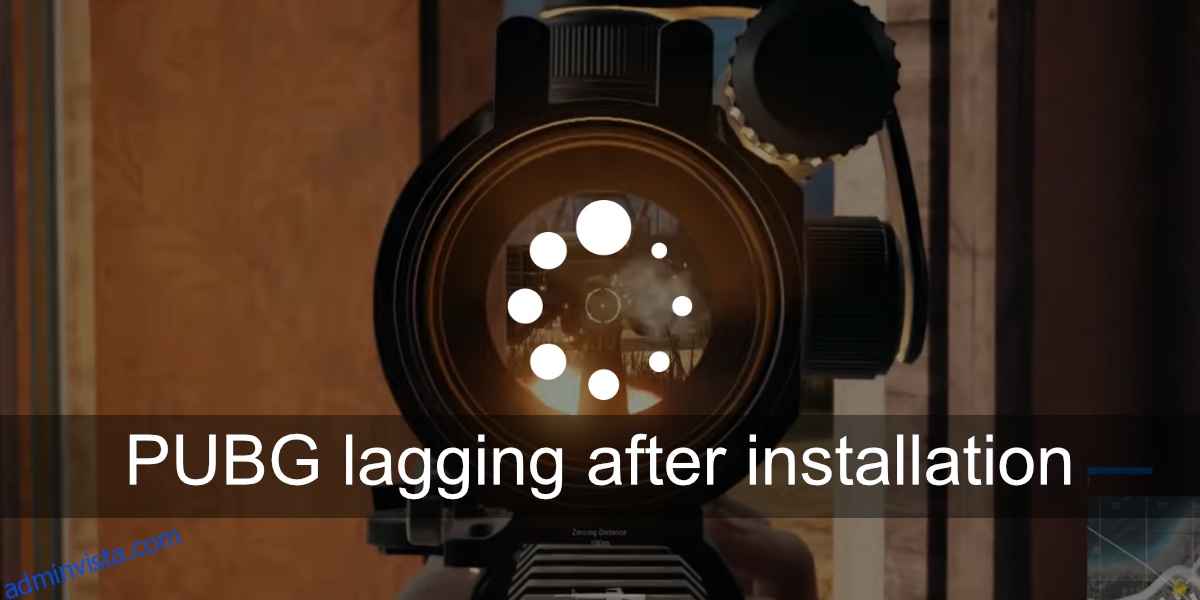PUBG är ett onlinespel; spelare från hela världen ansluter till servern som är stängd för dem och går med andra spelare i ett spel. Anledningen till att spelare ansluter sig till närmaste tillgängliga server är att minska ping, och i sin tur minska lagg. Med onlinespel som PUBG kan lagg vara skillnaden mellan ett fantastiskt spel och omedelbar död.

Innehållsförteckning
Åtgärda PUBG-lagging efter installationen
PUBG kan släpa av två anledningar; en dålig internetanslutning eller grafikinställningar som är för höga för att hårdvaran på ditt system ska hantera. oavsett, det finns några saker du kan göra för att åtgärda problemet.
Kontrollera grafikinställningarna
PUBG kräver minst ett mellanskiktssystem för att köras. Kolla in de lägsta hårdvarukraven för spelet på Steam. Notera om ditt system inte matchar kraven, eller bara uppfyller dem.
Öppna PUBG.
Gå till spelets inställningar.
Välj Grafik.
Minska grafiken till de lägsta inställningarna.
Ställ in Skuggor på låg
Ställ in efterbearbetning på låg
Ställ in texturen på medium eller låg
Stäng av Vsync och rörelseoskärpa
Ställ in upplösningen till din bildskärms ursprungliga upplösning
Minska FOV
Minska FPS-gränsen (PUBG är verkligen inte den typ av spel du behöver 60FPS i)
Avsluta och starta om spelet.
Kontrollera serverping
Den närmaste regionala servern i PUBG kanske inte nödvändigtvis ger dig den bästa ping. Du kan se pingen som du får och ändra till en server som har bättre ping. Bättre ping betyder liten eller ingen fördröjning.
Öppna PUBG.
Gå till Inställningar.
Klicka på ”Välj server”.
Kontrollera vilken server som har lägst ping och välj den.
Inaktivera VPN
Om du använder ett VPN för att spela PUBG (av någon anledning), inaktivera det. PUBG kanske tycker att VPN är ett fuskverktyg och det kan försämra spelet eller blockera dig helt. VPN kanske inte är rätt sort för spel. Inaktivera det och försök sedan spela spelet.
Kontrollera nätverksping
Din egen internetanslutning ska inte ha hög ping. Om det gör det måste du lösa detta med din internetleverantör. En låg ping är nyckeln till en smidig spelupplevelse.
Besök Speedtest.net.
Kör ett komplett hastighetstest.
Pingen ska vara i låga tvåsiffriga siffror.
Om din ping är hög, fråga din internetleverantör om hur du kan optimera den. Samtidigt bör du veta att din anslutningshastighet också kommer att påverka spelet. Om du har en för många användare på samma anslutning, och det inte är en snabb sådan, kommer spelet att lida. Testa att spela utanför rusningstid eller uppgradera din anslutning.
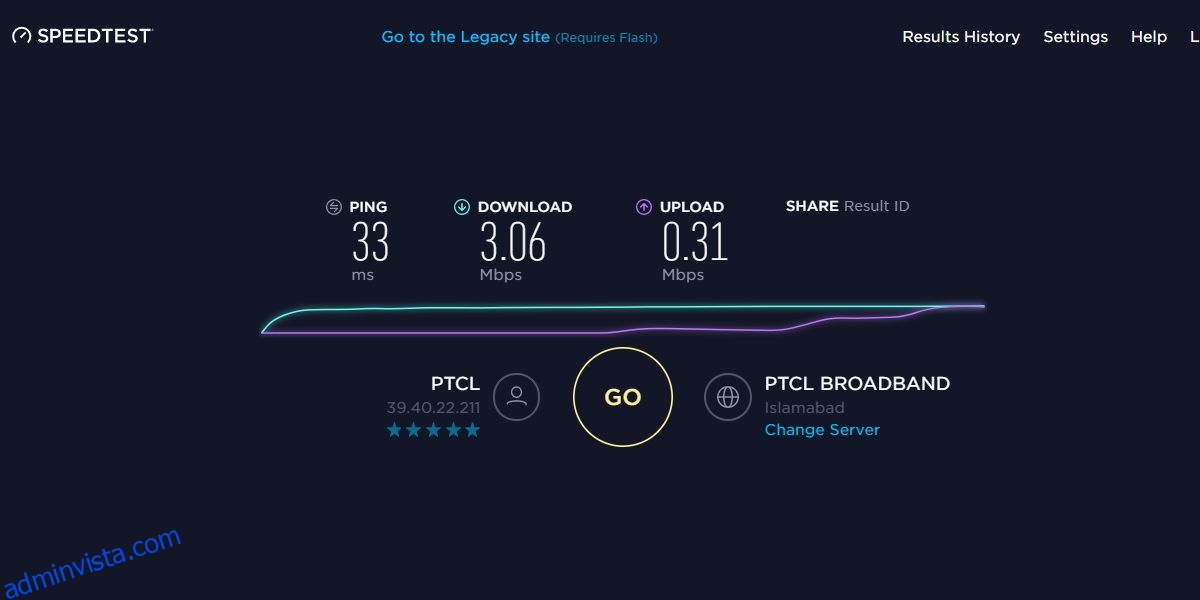
Inaktivera överlagringsappar
Om du kör överlagringsappar, t.ex. Discord, Nvidias ShadowPlay eller OBS, för att spela in spelet, kan det orsaka fördröjning i spelet. Inaktivera dessa appar och försök köra spelet. Du bör frigöra så många systemresurser som möjligt, särskilt om din hårdvara inte är den bästa.
Slutsats
Se till att ditt system är inställt så att det inte överhettas. Se till att dina grafikdrivrutiner är uppdaterade och att du inte har väntande uppdateringar att installera på ett Windows 10-system. Dessutom, om Steam väntar på en omstart efter en uppdatering, fortsätt och starta om det också.